MP3 को MP4 में बदलने पर क्या विचार करना चाहिए
एक आसान लेकिन शक्तिशाली संपादक
चुनने के लिए कई प्रभाव
आधिकारिक चैनल द्वारा प्रदान किए गए विस्तृत ट्यूटोरियल
यह ध्यान में रखते हुए कि निश्चित रूप से तैयार उत्पाद के साथ जाने के लिए कोई वास्तविक इमेजरी नहीं होगी (जब तक कि आप इसे जोड़ना नहीं चुनते), एमपी3 को एमपी4 में परिवर्तित करना बहुत आसान है!
यहां तक कि ऑनलाइन एमपी3 से एमपी4 कन्वर्टर भी हैं जो आपको कुछ भी डाउनलोड या इंस्टॉल किए बिना ऐसा करने की अनुमति देंगे! लेकिन, हम यहां खुद से आगे निकल रहे हैं। अधिक जानने के लिए नीचे पढ़ना जारी रखें:
भाग 1 MP3 को MP4 में बदलने के आसान चरण
इस लेख के पहले भाग के लिए, हम आपके ऑडियो के प्रारूप को सफलतापूर्वक एक वीडियो फ़ाइल में बदलने के लिए एक मुफ्त MP3 से MP4 कनवर्टर का उपयोग करने के तरीके को कवर करेंगे! इसके लिए दो उदाहरण दिए जाएँगे, एक सीधा MP3 से MP4 रूपांतरण के लिए और दूसरा अधिक निर्दिष्ट MP3 से MOV रूपांतरण के लिए!
01 MP3 को MP4? में कैसे बदलें
चरण 1: MP3 से MP4 कनवर्ट करें (Windows के लिए) लॉन्च करें
हमारे उदाहरण के लिए, हम मुफ्त MP3 से MP4 कन्वर्टर , EaseUS वीडियो कन्वर्टर का उपयोग करेंगे! यह ओपन-सोर्स सॉफ्टवेयर है, इसलिए आप इसे मुफ्त में इस्तेमाल कर सकते हैं!
अपने चुने हुए मुफ्त MP3 से MP4 कनवर्टर का उपयोग शुरू करने के लिए , वह फ़ाइल अपलोड करें जिसे आप कनवर्ट करना चाहते हैं! हमारे उदाहरण कनवर्टर के लिए, यह आपके चुने हुए एमपी3 को इंटरफ़ेस में खींचने और छोड़ने जितना आसान है (जैसा कि नीचे दी गई छवि में बताया गया है।)
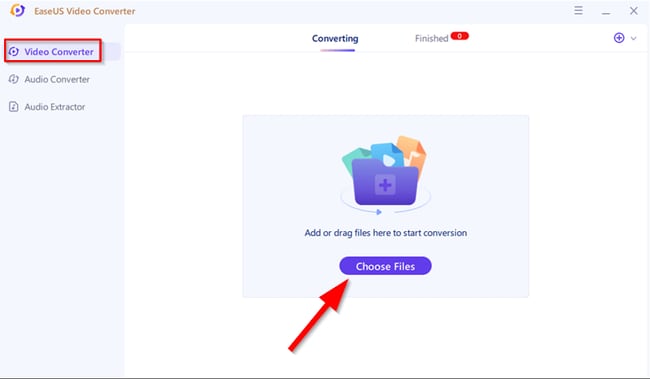
चरण 2: आउटपुट स्वरूप चुनें!
एक बार MP3 फ़ाइल अपलोड हो जाने के बाद, अपना इच्छित आउटपुट स्वरूप चुनें।
(हमारे उदाहरण के लिए MP3 से MP4 कनवर्टर , इसका अर्थ है विचाराधीन फ़ाइल के लिए सेटिंग आइकन का चयन करना और फिर दिखाई देने वाली पॉप-अप विंडो से एक प्रारूप चुनना (नीचे दी गई छवि में दिखाया गया है)।
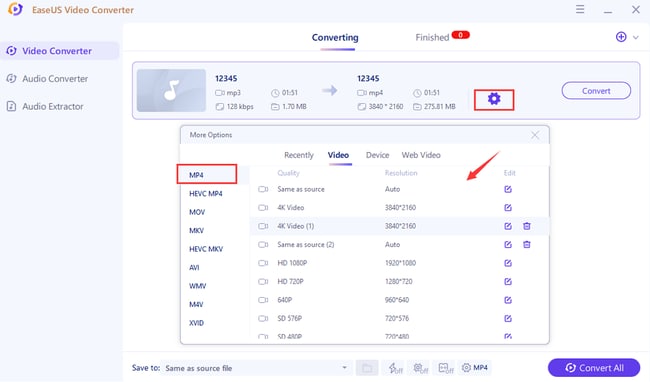
चरण 3: कनवर्ट करना प्रारंभ करें!
एक बार जब आप अपना वांछित आउटपुट स्वरूप चुन लेते हैं (जो इस मामले में MP3 से MP4 है ), समाप्त करने के लिए "कन्वर्ट" बटन का चयन करें!
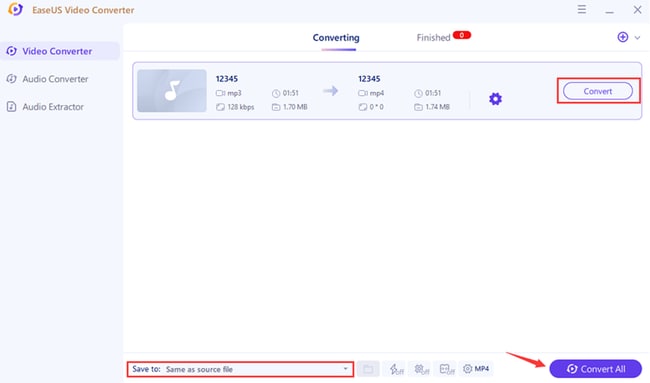
चरण 4: MP3 को MP4 में सहेजें
आपके चुने हुए मुफ्त MP3 से MP4 कनवर्टर के आधार पर , आपकी नई MP4 फ़ाइल को मैन्युअल रूप से डाउनलोड करना पड़ सकता है या नहीं।
ईज़ीयूएस वीडियो कन्वर्टर के मामले में, यह स्वचालित रूप से डाउनलोड हो जाता है, आपको केवल "समाप्त" टैब का चयन करना है और सीधे फ़ाइल स्थान पर जाने के लिए "ओपन" का चयन करना है।
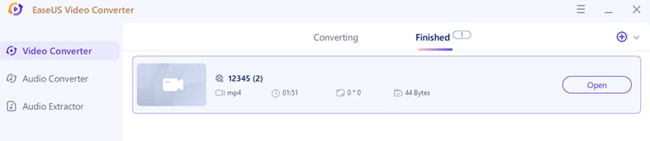
02 MP3 को MOV? में कैसे बदलें
हमने यह भी शामिल किया है कि आप उसी टूल से MP3 को MOV में कैसे बदल सकते हैं! जैसा कि आप निश्चित रूप से देखेंगे, अधिकांश प्रक्रिया समान है। केवल एक कदम वास्तव में बदल गया है!
चरण 1: अपलोड की गई एमपी3 फ़ाइल!
सबसे पहले, पिछले अनुभाग की तरह, अपनी एमपी3 फ़ाइल अपलोड करें (फ़ाइल को एमपी3 पर एमओवी कनवर्टर पर खींचकर और छोड़ कर।)

चरण 2: 'MOV' प्रारूप चुनें!
यह वह कदम है जहां चीजें बदलती हैं, बिल्कुल! अब, MP4 चुनने के बजाय, आपको अपने आउटपुट प्रकार के लिए "MOV" प्रारूप का चयन करना चाहिए! यह सुनिश्चित करेगा कि आपकी MP3 फ़ाइल विशेष रूप से एक MOV फ़ाइल में परिवर्तित हो गई है।
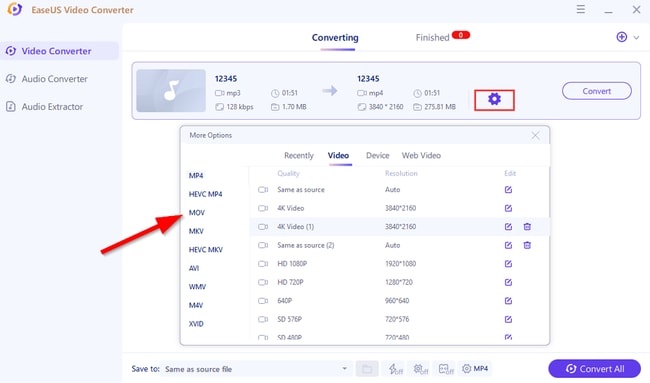
चरण 3: कनवर्ट करें!
फिर से, पहले की तरह, MP3 से MOV में रूपांतरण प्रक्रिया शुरू करने के लिए "कन्वर्ट" चुनें !
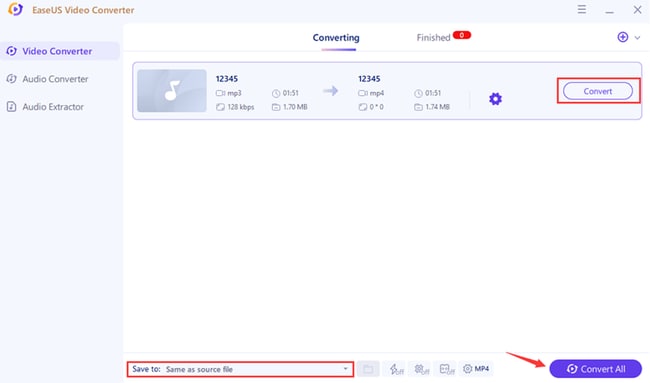
चरण 4: फ़ाइल खोजने के लिए फ़ोल्डर खोलें!
फिर, अंत में, अपनी नई MOV फ़ाइल खोजने के लिए "समाप्त" टैब पर जाएँ।
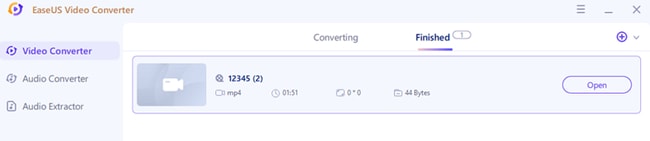
भाग 2 छह ऑनलाइन और मुफ्त Mp3 से Mp4 कन्वर्टर
इस अगले भाग के लिए, हम कुछ ऑनलाइन MP3 से MP4 कन्वर्टर्स के साथ-साथ अन्य सामान्य, सशुल्क और मुफ्त MP3 से MP4 कन्वर्टर्स पेश करने जा रहे हैं जिन्हें आप देख सकते हैं। कनवर्टर कैसे काम करता है, यह दिखाने वाले वीडियो के साथ-साथ प्रत्येक कनवर्टर के लिए संक्षिप्त विवरण भी प्रदान किए गए हैं, ताकि यह सुनिश्चित हो सके कि आपको इस बात का अच्छा अंदाजा है कि हर एक कैसे काम करता है!
01 Wondershare FilmoraPro
इस सूची में पहला टूल है Filmora Pro! Filmora Pro, सबसे पहले और सबसे महत्वपूर्ण, एक उन्नत वीडियो संपादक है। कुछ लोग कह सकते हैं कि MP3 को MP4 में बदलने के लिए इसे एक उपकरण के रूप में उपयोग करना थोड़ा अधिक है।
लेकिन, संभावना है, आप अपने एमपी3 को एमपी4 फ़ाइल में बदलने से रोकना नहीं चाहेंगे, ठीक है? ठीक है, अगर ऐसा है, तो आपके पास एक ऑल-इन-वन टूल है जो आपको अंतहीन पेशकश कर सकता है सभी प्रकार के उद्देश्यों के लिए विकल्प यह सुनिश्चित करने का एक तरीका है कि आप शुरुआत से ही दाहिने पैर से शुरुआत कर रहे हैं!
02 ज़मज़री
ज़मज़ार एक विंडोज 10 ऐप है जो एक सामान्य रूपांतरण उपकरण के रूप में काम करता है। यह केवल MP3 को MP4 या MP3 को MOV में परिवर्तित नहीं करता है - यह काम भी करता है यदि आप एक कनवर्टर की तलाश में हैं जो JPG से PNG या PDF से JPG, आदि पर काम करेगा। यह इसे चालू रखने के लिए एक सहायक उपकरण बनाता है केवल सामान्य रूपांतरण उद्देश्यों के लिए हाथ।
03 ऑनलाइन फाइल कन्वर्टर
ऑनलाइन फ़ाइल कनवर्टर, जैसा कि आप शायद नाम से अनुमान लगा सकते हैं, एक ऑनलाइन रूपांतरण उपकरण है! जब यह रूपांतरण इनपुट और आउटपुट संगतता की बात आती है, तो ज़मज़ार की तरह यह उपकरण एक भारी हिटर है। तो, आप न केवल सामान्य MP3 को MP4 रूपांतरण में आज वादा करने में सक्षम हैं, बल्कि आप अन्य काम भी कर सकते हैं! साथ ही, कोई डाउनलोड या इंस्टॉलेशन की आवश्यकता नहीं है! कनवर्टर चालू होने वाली वेबसाइट तक पहुंचने के लिए आपको केवल एक इंटरनेट कनेक्शन की आवश्यकता है और जब आप फ़ाइल को अपलोड करने, कनवर्ट करने और डाउनलोड करने के लिए प्रतीक्षा करते हैं तो थोड़ा धैर्य रखें।
04 कोई रूपांतरण
यदि आप एक ऑनलाइन समाधान की तलाश में हैं, तो AnyConv ऑनलाइन फ़ाइल कनवर्टर का एक विकल्प है, लेकिन आपको एक या दूसरे का इंटरफ़ेस पसंद नहीं है। फीचर्स के मामले में दोनों काफी हद तक एक जैसे हैं। इसका उपयोग करने के लिए आपको केवल उस फ़ाइल को अपलोड करना है जिसे आप कनवर्ट करना चाहते हैं, एक प्रारूप चुनें, और जब आपका काम हो जाए तो आउटपुट फ़ाइल डाउनलोड करें!
05 यूनीकन्वर्टर
Uniconverter Wondershare (फ़िल्मोरा प्रो के समान निर्माता) का एक ऑनलाइन एमपी3 से एमपी4 टूल है। यह एक बहुत ही ठोस उपकरण है। और यह काफी सुविधाजनक भी है। चूंकि, किसी भी ऑनलाइन कनवर्टर की तरह, आपको इसका उपयोग शुरू करने के लिए केवल एक इंटरनेट कनेक्शन की आवश्यकता है।
06 एम कनवर्टर - क्रोम एक्सटेंशन
हमारा अंतिम चयन हमें अद्वितीय समाधानों पर वापस लाता है! विशेष रूप से, हम क्रोम एक्सटेंशन के दायरे में जा रहे हैं! यह टूल, MConverter, इस सूची के अन्य कन्वर्टर्स के समान काम करता है। लेकिन, निश्चित रूप से, इस मामले में, यदि आप अपनी फ़ाइलों को परिवर्तित करने के लिए इसका उपयोग करना चाहते हैं, तो आपको पहले अपने क्रोम ब्राउज़र में प्लग-इन डाउनलोड करना होगा!
इस एपिसोड की मुख्य बातें
MP3 से MP4 कन्वर्टर्स के लिए विकल्पों की विविधता के बावजूद , वे सभी काफी हद तक एक जैसे काम करते हैं। सबसे पहले, आप उस फ़ाइल को अपलोड करें जिसे आप कनवर्ट करना चाहते हैं। दूसरा, आप रूपांतरण के लिए आउटपुट स्वरूप का चयन करें। और अंत में, तीसरा, आप रूपांतरण समाप्त करते हैं!
अधिकांश MP3 से MP4 कन्वर्टर अन्य प्रारूपों के लिए भी काम करते हैं। उदाहरण के लिए, यदि आप इसके बजाय अपने MP3 को MOV में बदलना चाहते हैं — तो यह संभव है! या, यदि आप इसके विपरीत करना चाहते हैं, और MP4 को MP3 में कनवर्ट करना चाहते हैं, तो यह भी काम करता है!
विभिन्न ऑडियो-टू-वीडियो कन्वर्टर्स के बीच का अंतर आमतौर पर इसके साथ आने वाली अतिरिक्त सुविधाओं के प्रकार के साथ-साथ आप किस प्लेटफॉर्म से इसका उपयोग कर सकते हैं। बाद के लिए, ऐसे सॉफ़्टवेयर प्रकार हैं जिन्हें आप अपने कंप्यूटर पर डाउनलोड और इंस्टॉल करते हैं, ऑनलाइन प्रकार जिन्हें आप इंटरनेट के माध्यम से एक्सेस करते हैं, और एक्सटेंशन जिन्हें आप अपने ब्राउज़र में प्लग करते हैं! वह चुनें जो आपके वर्कफ़्लो के साथ सबसे अच्छा काम करे।

